Temperatura centralne procesorske jedinice (CPU) je ključni aspekt koji zahteva redovno praćenje. CPU, srce vašeg računara, obavlja većinu procesa. Iako su danas grafičke procesorske jedinice (GPU) preuzele primat u obradi grafike za igre, što smanjuje opterećenje CPU-a, u prošlosti je CPU bio isključivo odgovoran za sve performanse, što je dovodilo do visokih temperatura tokom igranja. Zato ćemo razmotriti šta se smatra normalnom temperaturom procesora tokom igranja i kako održavati temperaturu na optimalnom nivou.
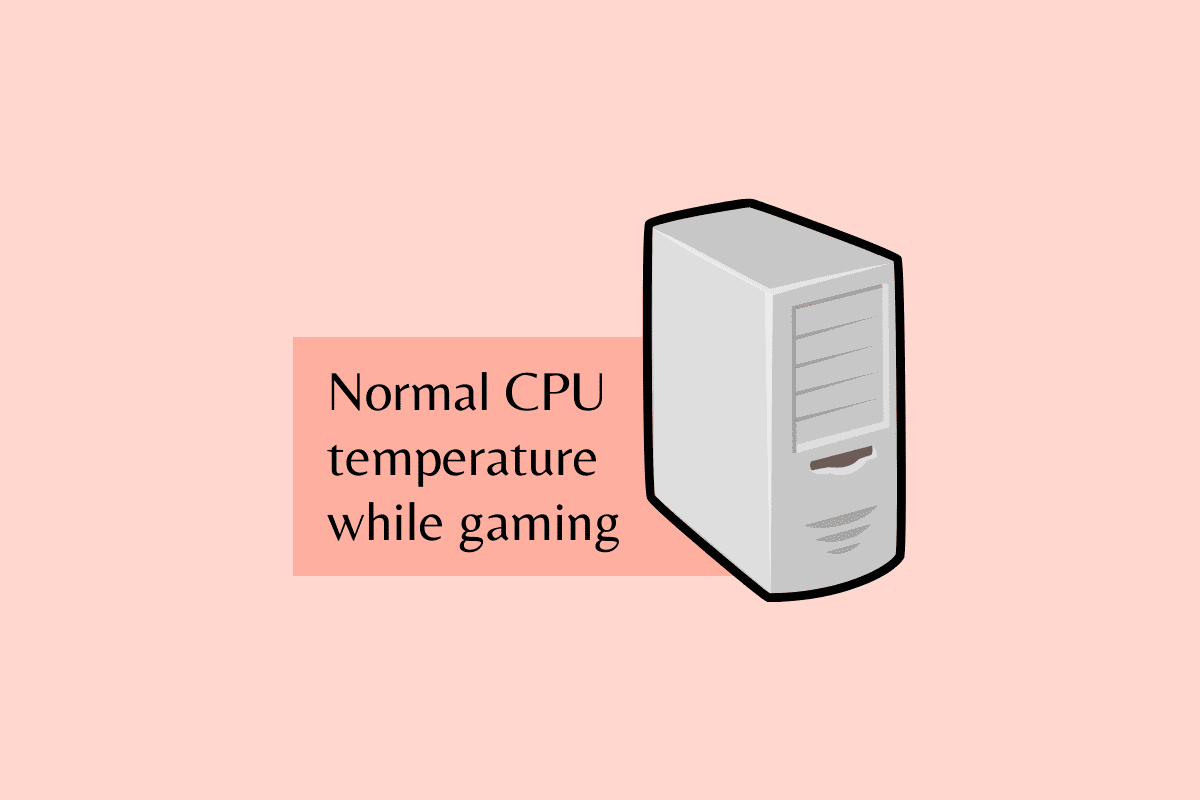
Šta je uobičajena temperatura CPU-a tokom igranja?
Normalna temperatura CPU-a tokom igranja igara varira u zavisnosti od konkretnog modela i njegovih specifikacija. Generalno, prosečne vrednosti se kreću od 60°C do 74°C, prema podacima prikupljenim iz različitih izvora i za različite modele procesora. Međutim, neki procesori mogu imati optimalnu radnu temperaturu ispod 70°C, dok drugi mogu raditi normalno i na 93°C. Da biste saznali tačnu specifikaciju za vaš CPU, pretražite model i njegove temperaturne karakteristike. Tamo ćete pronaći informacije o minimalnoj, maksimalnoj i prosečnoj temperaturi vašeg procesora.
Kada je temperatura CPU-a previsoka tokom igranja?
 Fotografija: Aleksandar Kovaljov na Pexels-u
Fotografija: Aleksandar Kovaljov na Pexels-u
Definicija visoke temperature CPU-a takođe zavisi od modela, ali generalno, temperature blizu 90°C mogu biti štetne za računar. Održavanje temperature ispod 80°C tokom igranja se smatra sigurnim za CPU. Što je temperatura viša, brže dolazi do habanja CPU-a. Intenzivno korišćenje procesora prilikom igranja igrica ili obavljanja teških zadataka, poput video montaže, može ubrzati trošenje procesora. Idealno bi bilo da CPU radi na temperaturi oko 60°C tokom igranja, a povremeni skokovi mogu se javiti prilikom dužih sesija igranja.
Pročitajte naš članak o tome kako proveriti temperaturu procesora za više informacija.
Da li je 80°C previsoka temperatura za CPU tokom igranja?
Ne, temperatura od 80°C se smatra prihvatljivom. Međutim, ako temperatura pređe 80°C, to može dovesti do problema koji će ubrzati habanje vašeg procesora. Kao što je već rečeno, sve zavisi od konkretnog procesora. Ali u globalu, 80°C se smatra normalnom temperaturom. Kada temperatura počne da se približava 90°C, postoji rizik od oštećenja CPU-a tokom dužeg vremenskog perioda.
Kako smanjiti temperaturu CPU-a?
Da biste snizili temperaturu procesora, najpre je potrebno utvrditi uzrok pregrevanja. Pored dužih sesija igranja, postoje i drugi razlozi koji mogu dovesti do prekomernog zagrevanja i aktiviranja zaštitnog mehanizma koji se naziva termalno prigušivanje. Ovaj mehanizam ograničava upotrebu procesora, što usporava njegov rad i smanjuje količinu toplote koju proizvodi. Ako želite da rešite problem termalnog prigušivanja u operativnom sistemu Windows 10, možete pogledati naš članak o ispravljanju greške termalnog isključivanja. U nastavku su navedeni načini kako da smanjite temperaturu CPU-a.
1. Smanjite opterećenje CPU-a
Jedan od najčešćih uzroka pregrevanja CPU-a je preopterećenje procesora. Pokušajte da izbegavate istovremeno igranje igrica, strimovanje videa i držanje više otvorenih kartica u pretraživaču. Zatvorite sve nepotrebne kartice i aplikacije.
2. Smanjite sobnu temperaturu
Sobna temperatura je takođe bitan faktor. Ako računar koristite u toploj prostoriji, CPU se može pregrejati. Premestite računar u hladniju prostoriju ili pokušajte da smanjite temperaturu u prostoriji u kojoj ga koristite.
3. Postavite računar na mesto sa dobrim protokom vazduha
Računar treba postaviti na mesto gde ima dovoljno prostora i gde je protok vazduha nesmetan. Idealno je da ga smestite na mesto gde ima minimalno prašine i gde vazduh može lako da cirkuliše. Izbegavajte postavljanje u uglove, blizu prozora (gde se može skupljati prašina) ili na pod. Prašina može blokirati protok vazduha i dovesti do pregrevanja.
4. Redovno čistite računar
Redovno čišćenje računara je neophodno za održavanje njegovih performansi. Ako se vaš računar pregreva, vreme je da ga otvorite i očistite prašinu koja se nakupila. Prašina može da smanji protok vazduha i spreči pravilno hlađenje komponenti, što negativno utiče na performanse.
5. Optimizujte raspored kablova
Prilikom čišćenja računara, proverite i raspored kablova. Kablovi koji blokiraju protok vazduha mogu dovesti do pregrevanja. Ako kablovi leže preko glavnih komponenti, to takođe može uzrokovati probleme. Uredite ih tako da ne ometaju protok vazduha.
6. Nanesite novu termalnu pastu
 Fotografija: Mika Baumeister na Unsplash-u
Fotografija: Mika Baumeister na Unsplash-u
Ako imate stariji računar ili nikada niste menjali termalnu pastu, vreme je da to učinite. Termalna pasta se vremenom isušuje i gubi svoju efikasnost, zbog čega treba da je zamenite kako bi hladnjak pravilno funkcionisao. Otvorite kućište i pažljivo uklonite hladnjak. Očistite i hladnjak i površinu procesora od stare paste koristeći krpu i izopropil alkohol. Nanesite novu pastu veličine zrna graška i ponovo postavite hladnjak. Pritisak će ravnomerno rasporediti pastu.
7. Nadogradite CPU hladnjak
Ako ste preduzeli sve gore navedene korake, a problem i dalje postoji, možda je vreme da nadogradite hladnjak. Razmislite o nadogradnji ukoliko koristite fabrički hladnjak i imate visoke temperature. Kvalitetniji hladnjak, poput AIO tečnog hladnjaka, može znatno poboljšati hlađenje.
8. Ubrzajte rad ventilatora
Pogledajte naš članak o kontroli brzine ventilatora za detaljnija uputstva.
9. Dodajte dodatne ventilatore
 Fotografija: Džozef Grev na Unsplash-u
Fotografija: Džozef Grev na Unsplash-u
Ako ste već nadogradili hladnjak, a temperature su i dalje visoke, možete razmisliti o dodavanju dodatnih ventilatora u kućište. Povećan protok vazduha može znatno pomoći u hlađenju. Konfigurišite ventilatore tako da neki uvlače hladan vazduh u kućište, a drugi izbacuju topao vazduh.
10. Nadogradite kućište računara
Novo kućište može biti rešenje za poboljšanje protoka vazduha. Potražite veće kućište sa ventilacionim otvorima na prednjoj i gornjoj strani, kao i prostorom za više ventilatora. Veće kućište pruža bolji protok vazduha i više prostora za komponente.
11. Hladnjak za laptop računare
Ukoliko koristite laptop, možete nabaviti namenski hladnjak koji će efikasno hladiti komponente i sprečiti pregrevanje. Sprečiće da se laptop gasi tokom igranja.
***
Uz redovno održavanje i brigu, računari mogu dugo služiti. Redovne provere i čišćenje su neophodni. Održavanje normalne temperature CPU-a tokom igranja je ključno, jer visoke temperature mogu ozbiljno oštetiti računar. Nadamo se da vam je ovaj članak bio koristan. Slobodno nam ostavite svoje povratne informacije i sugestije u komentarima ispod.